iTunes备份位置查找方法全解析
时间:2025-12-08 12:07:29来源:趣传极速
如何查找iTunes备份存储路径?作为苹果官方推出的数字管理工具,iTunes不仅具备媒体播放功能,更是iOS设备数据管理的重要平台。当用户需要备份或恢复iPhone/iPad数据时,了解备份文件的具体存储位置尤为重要。本文将详细解析不同系统环境下iTunes备份的存储路径及查询技巧。
iTunes备份路径定位指南
对于使用Windows系统的苹果设备用户而言,iTunes备份文件默认存储在系统盘的特定目录中。通过文件资源管理器访问以下路径即可找到备份数据:C:Users当前用户名AppDataRoamingApple ComputerMobileSyncBackup。需要注意的是,部分系统文件夹可能处于隐藏状态,需通过文件夹选项开启隐藏项目可见权限。

在macOS操作系统中,备份文件的存储位置略有不同。用户可通过访达前往资源库目录:~/Library/Application Support/MobileSync/Backup/。若无法直接访问该路径,可按住Option键点击访达菜单栏的「前往」选项,选择「资源库」后逐级进入对应文件夹。
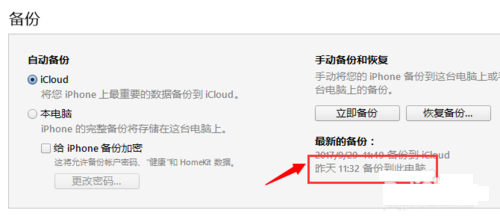
当遇到文件夹不可见的情况时,Windows用户可在文件资源管理器顶部菜单栏选择「查看」选项卡,勾选「隐藏的项目」复选框。对于macOS用户,则建议使用终端命令「chflags nohidden ~/Library」解除资源库目录的隐藏属性。操作完成后,系统将完整显示所有隐藏文件夹。

备份文件夹的命名规则采用40位哈希字符串,每个子目录对应特定设备的唯一标识。若要准确识别具体设备的备份数据,可通过iTunes偏好设置查看详细信息:依次点击「编辑」-「偏好设置」-「设备」选项卡,设备备份列表中将显示各备份的时间戳和设备型号信息。
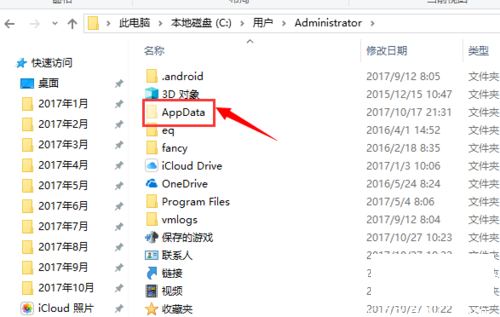
定期维护备份文件可有效释放存储空间。建议用户每季度清理过期备份,保留最近三个月的关键数据备份即可。同时需要注意,修改或删除备份目录中的文件可能导致数据恢复失败,建议通过iTunes内置的备份管理功能进行操作。
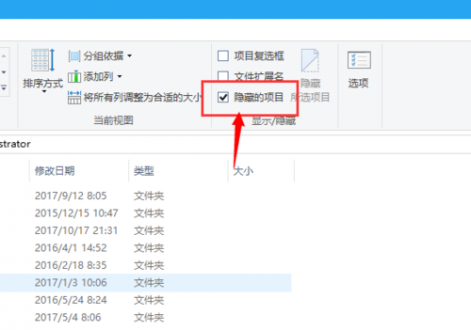
掌握iTunes备份文件的存储位置和管理技巧,不仅能提升数据安全性,还能在设备更换或系统升级时实现无缝迁移。建议用户建立定期备份习惯,同时将重要备份文件复制到外部存储设备或云盘进行双重保护。










